可以使用“选择”窗格管理文档中的对象:对对象重新排序、显示或隐藏对象,以及对其进行分组或取消组合。
提示: 在Word中,你可能想要设置段落中对象的位置。 移动段落时,相应的定位图像 () 随段落移动。
向前或向后移动对象
可以通过向前或向后移动对象来更改重叠对象的列表顺序。
-
在“选择”窗格列表中选择一个或多个项的名称。 (Ctrl + 单击可多选) 。
-
在列表中向上或向下拖动所选对象名称。 还可以使用“向前”或“ 向后发送”。 “ 选择 ”窗格中的按钮。
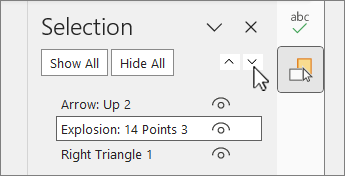
注意: 对于组中的对象,只能在组中移动它。
将对象归组
-
使用 Ctrl + 单击选择要分组的项目。
-
在“形状格式”选项卡上,选择“


取消将对象归组
-
选择要取消分组的组。
-
在“ 形状格式”选项卡上,选择“


注意: 对对象进行分组后,可以设置这些对象的格式,或者将它们作为单个实体在画布上移动或移动。 有关详细信息,请参阅 组合或取消组合形状、图片或其他对象。
提示: 若要在组外部添加一个或多个对象,需要选择组,然后选择其他对象 () 。
隐藏/取消隐藏对象
隐藏对象时,对象将保留在文件中,但使其在文档中不可见。
重要: 应谨慎使用此功能,因为它很容易完全忘记隐藏的对象。
-
在“ 选择 ”窗格中的对象列表中选择一项。
-
若要隐藏对象,请选择“

-
若要取消隐藏对象,请选择“

提示: 若要查看另一个对象下的对象,可以暂时隐藏顶部的对象,进行所需的更改,然后在顶部再次显示该对象。
键盘快捷方式
|
执行的操作 |
按 |
|---|---|
|
打开“选择”窗格 |
Alt+F10 |
|
在主要区域中移动键盘焦点,直到它位于“选择”窗格中 |
F6 |
|
通过键盘浏览窗格中的按钮,然后进入列表 |
点按 |
|
在列表中的项之间移动焦点 |
向上键、向下键 |
|
选择列表中的项 |
Enter 或空格键 |
|
编辑列表中具有焦点的项的名称 |
F2 |
|
切换具有焦点的项的可见性 |
Ctrl+Shift+S |
|
锁定具有焦点的选定项目以防止编辑 解锁具有编辑对象的焦点的选定项 |
Ctrl+Shift+L |
访问“选择”窗格
-
在“ 开始 ”选项卡上,在 “编辑 ”组中选择以下选项之一。
-
对于Word或 PowerPoint-choose

-
对于“Excel-select

-
“选择”窗格显示每个插入对象的名称,以及每个插入的编号顺序。 对于重叠的对象,显示会将顶部对象显示为列表中的顶部。
注意: 在 Word 中, 内联对象 列在“选择窗格”中,但你无法对其进行重新排序、隐藏或多选。
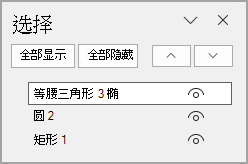
注意: 在“选择”窗格中选择项目后,可以再次选择该项目以更改项目的名称。
向前或向后移动对象
可以通过向前或向后移动对象来更改重叠对象的列表顺序。
-
在“ 选择 ”窗格列表中选择一个或多个项。 使用 Ctrl + 单击可进行多选。
-
在列表中向上或向下拖动所选对象名称。 还可以使用“向前”或“ 向后发送”。 “ 选择 ”窗格中的按钮。
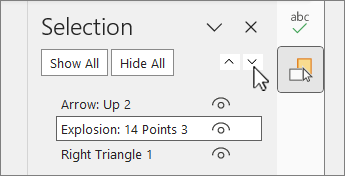
注意: 对于组中的对象,只能在组中移动它。
将对象归组
-
使用 Ctrl + 单击选择要分组的项目。
-
在“形状格式”选项卡上,选择“


注意: 对对象进行分组后,可以设置这些对象的格式,或者将它们作为单个实体在画布上移动或移动。 有关详细信息,请参阅 组合或取消组合形状、图片或其他对象。
提示: 若要在组外部添加一个或多个对象,需要选择组,然后选择其他对象 () 。
隐藏或取消隐藏对象
隐藏对象时,对象将保留在文件中,但使其在文档中不可见。
重要: 应谨慎使用此功能,因为它很容易完全忘记隐藏的对象。
-
在“ 选择 ”窗格中的对象列表中选择一项。
-
若要隐藏对象,请选择“

-
若要取消隐藏对象,请选择“

提示: 若要查看另一个对象下的对象,可以暂时隐藏顶部的对象,进行所需的更改,然后在顶部再次显示该对象。
键盘快捷方式
|
执行的操作 |
按 |
|---|---|
|
打开“选择”窗格 |
Alt+F10 |
|
在主要区域中移动键盘焦点,直到它位于“选择”窗格中 |
F6 |
|
通过键盘浏览窗格中的按钮,然后进入列表 |
点按 |
|
在列表中的项之间移动焦点 |
向上键、向下键 |
|
选择列表中的项 |
Enter 或空格键 |
|
编辑列表中具有焦点的项的名称 |
F2 |
|
切换具有焦点的项的可见性 |
Ctrl+Shift+S |
插入形状、文本框、 SmartArt 图形 、图像或其他对象后,可以打开“选择”窗格来管理它们。
注意: 此功能在较新版本的 Microsoft 365 for Mac 中可用。 它在 Office for Mac 2011 中不可用。
向前或向后移动对象
-
选择一个要管理的对象。
-
在“形状 格式”选项卡上,选择“选择窗格”。
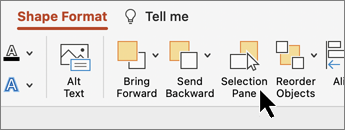
注意: “选择”窗格显示每个插入对象的名称,以及每个插入的编号顺序。 对于重叠的对象,显示会将顶部对象显示为列表中的顶部。
-
在列表中选择一个对象。
-
向上拖动对象以向前移动或向下移动对象以向后移动。
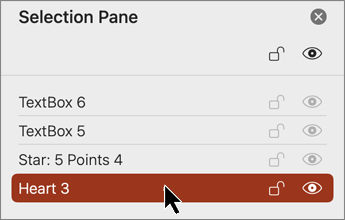
隐藏或取消隐藏对象
隐藏对象时,对象将保留在文件中,但使其在文档中不可见。
重要: 应谨慎使用此功能,因为它很容易完全忘记隐藏的对象。
-
在“ 选择 ”窗格中的对象列表中选择一项。
-
若要隐藏对象,请选择“

-
若要取消隐藏对象,请选择“

提示: 若要查看另一个对象下的对象,可以暂时隐藏顶部的对象,进行所需的更改,然后在顶部再次显示该对象。
对对象进行分组或取消组合
-
选择 ⌘ + 单击以选择多个对象。
-
在“ 形状格式”选项卡上,选择“




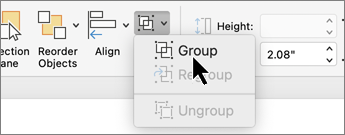
在PowerPoint 网页版 可以使用“选择”窗格来显示或隐藏幻灯片上的项目或对其进行重新排序。
-
选择一个或多个形状。
-
在“ 开始 ”或“ 形状 ”选项卡上,选择“

对象按视觉对象堆叠顺序(从上到下)在窗格中列出。 最近插入的对象位于列表顶部。
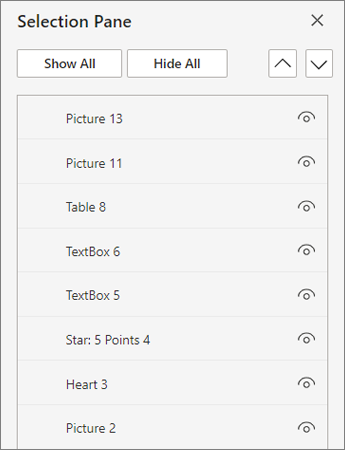
更改对象的顺序
-
选择列表中的一个或多个项。 使用 Ctrl + 单击选择多个项目。
-
向上或向下拖动所选项目,或选择“ 向前推进”或“ 向后发送”箭头。
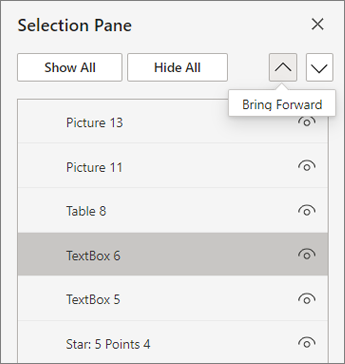
注意: 如果对象位于组中,则只能在组中对其进行重新排序。
显示或隐藏对象
隐藏或显示幻灯片上的单个对象
-
在“ 选择窗格”的对象列表中选择一项。
-
若要隐藏对象,请选择“

-
若要取消隐藏对象,请选择“

-
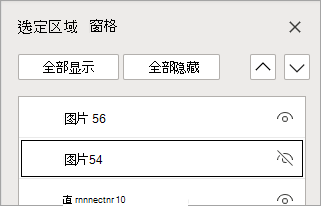
若要编辑位于另一个对象下的对象,请暂时隐藏顶部的对象,进行所需的更改,然后再次在顶部显示该对象。
将对象归组
-
使用 Ctrl + 单击选择要分组的项目。
-
在“ 开始”选项卡上,选择“


对对象进行分组后,可以设置这些对象的格式,或者将它们作为单个实体在画布上移动或移动。 有关详细信息,请参阅 组合或取消组合形状、图片或其他对象。
注意: 可以在一个组中选择多个对象,但不能选择组中的对象以及不在组中的对象。
提示
-
双击某个项将其重命名。 在Microsoft 365 专属 PowerPoint,此功能对于使用 Morph 转换非常方便。 有关详细信息,请参阅平滑转换:提示和技巧。
-
默认情况下,最近插入的对象位于“选择窗格”中的列表顶部,插入的第一个对象位于列表底部。
键盘快捷方式
可以在“选择”窗格中使用以下键盘快捷方式:
|
执行的操作 |
按 |
|---|---|
|
在主要区域中移动键盘焦点,直到它位于 “选择窗格” |
Ctrl+F6 |
|
通过键盘浏览窗格中的按钮,然后进入列表 |
点按 |
|
在列表中的项之间移动焦点 |
向上键、向下键 |
|
选择列表中的项 |
Enter 或空格键 |
|
编辑列表中具有焦点的项的名称 |
F2 |
|
在选择 (多选) 添加或删除项目 |
Ctrl+Enter |
|
切换具有焦点的项的可见性 |
Ctrl+Shift+S |
|
向后发送所选项目 |
Ctrl+Shift+B |
|
将所选项目向前 |
Ctrl+Shift+F |
|
折叠当前组 |
向左键 |
|
展开当前组 |
向右键 |
|
折叠所有组 |
Alt+Shift+1 |







